 Kilde: Apoorva Bhardwaj / Android Central
Kilde: Apoorva Bhardwaj / Android Central
Mod anden halvdel af hvert år frigiver Samsung den seneste post i sin utroligt populære Galaxy Note-serie. For 2020 fik vi den Galaxy Note 20 og Note 20 Ultra. Baseline Note 20 er en ret beskeden opgradering sammenlignet med Note 10 fra sidste år, hvor Note 20 Ultra pakker det bedste display, kameraer, design og meget mere.
Mens der er et par forskelle mellem de to håndsæt, er en ting, de har til fælles, sindssyg magt. Begge versioner af Note 20 har en Snapdragon 865+ processor og enten 8 eller 12 GB RAM afhængigt af hvilken model du får. Det skulle resultere i mere end nok hastighed til næsten enhver opgave, men som vi alle ved, er intet perfekt.
Verizon tilbyder Pixel 4a for kun $ 10 / mo på nye ubegrænsede linjer
Hvis det er tilfældet, finder du ud af, at din note 20 ikke fungerer, som du synes, den burde, bekymre dig ikke. Der er masser af tip og tricks, du kan følge for at prøve at få tingene tilbage til det normale. Så uden videre, her er hvad du bør vide.
Indstil skærmbilledet til note 20 til 120Hz
 Kilde: Joe Maring / Android Central
Kilde: Joe Maring / Android Central
Dette første punkt gælder kun, hvis du har Note 20 Ultra, så hvis du har en almindelig Note 20, er du velkommen til at springe over dette og fortsætte videre nedenfor. Hvis du er en Ultra-ejer, er der dog noget at prøve.
Samsung udstyrede Note 20 Ultra med en 120Hz-skærm, hvilket er meget hurtigere end den 60Hz opdateringshastighed, som vi plejede at se på hver eneste telefon for nogle få korte år siden. Dette betyder, at skærmen opdateres med dobbelt hastighed, så alt ser smøragtig ud. Aktivering af denne 120Hz-indstilling får din Note 20 Ultra til at se betydeligt hurtigere ud, end hvis den er indstillet til 60Hz. For at sikre, at dette er tilfældet, her er hvad du kan gøre:
- Åbn Indstillinger app.
- Tryk på Skærm.
- Tryk på Bevægelsesglathed.
-
Tryk på Fleksibel hvis det ikke allerede er valgt.


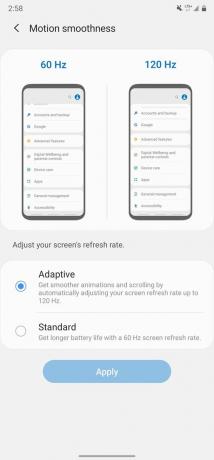 Kilde: Android Central
Kilde: Android Central
Brug af Adaptive / 120Hz-tilstand maksimerer din skærmopløsning til Full HD i stedet for Quad HD, som Note 20 Ultra er i stand til, men hvis du spørger os, er det en afvejning, der er det værd.
Tjek din Note 20s Wi-Fi / dataforbindelse
 Kilde: Joe Maring / Android Central
Kilde: Joe Maring / Android Central
Der er meget, der går ind i, om din telefon føles hurtigt eller langsomt, og afhængigt af hvad der foregår, er det fuldt ud muligt at du bare har at gøre med en svag Wi-Fi eller dataforbindelse i stedet for at noget er galt med din Note 20s faktiske ydeevne.
Statuslinjen øverst til højre på din skærm viser altid den aktuelle signalstyrke for din trådløse tjeneste sammen med den type dataforbindelse, du har (5G, LTE osv.). Hvis du ikke har forbindelse til Wi-Fi og kun har en bar eller to, der vises, betyder det, at din tjeneste er svag og ikke er i stand til at levere pålidelige data.
Dette kan afhjælpes ved at oprette forbindelse til dit hjem Wi-Fi-netværk, hvilket kan gøres bare ved at trykke på Wi-Fi-knappen i dine hurtige indstillinger. Hvis du stadig har problemer med at indlæse websteder, afspille YouTube-videoer osv., Kan det være værd at nå ud til din trådløse eller internetudbyder og sørge for, at de ikke oplever nogen serviceafbrydelser.
Sørg for, at din note 20 kører den nyeste software
 Kilde: Joe Maring / Android Central
Kilde: Joe Maring / Android Central
Som med enhver Android-telefon får Galaxy Note 20 regelmæssige softwareopdateringer over tid for at holde den kørende så godt som muligt. Større OS-opdateringer sker ca. en gang om året ud over månedlige sikkerhedsrettelser.
Din note 20 skal advare dig om disse opdateringer, da de gøres tilgængelige. Når du har forbindelse til Wi-Fi, downloades opdateringer automatisk, så du ikke behøver at bekymre dig om at gøre noget manuelt.
Hvis du vil dobbelttjekke bare for at være sikker på, at din telefon ikke mangler en opdatering, der kom igennem, er det meget let at kontrollere dette.
- Åbn Indstillinger app.
- Rul til bunden af siden.
- Tryk på Software opdatering.
-
Tryk på Download og installer.


 Kilde: Android Central
Kilde: Android Central
Din note 20 vil derefter kontrollere, om der er tilgængelige opdateringer, og hvis du er god, viser den en besked, der siger, at "Din software er opdateret."
Brug Device Care-funktionen i dine Note 20-indstillinger
 Kilde: Joe Maring / Android Central
Kilde: Joe Maring / Android Central
Samsung-telefoner leveres med en unik softwarefunktion kaldet Device Care, der analyserer dit batteri, opbevaring, hukommelse og sikkerhed for at give dig en generel ide om din telefons generelle helbred / velbefindende. Det er en nyttig platform til at sikre, at der ikke er nogen alvorlige problemer, og det kan være ret effektivt til at hjælpe din Note 20 med at køre bedre.
- Åbn Indstillinger app.
- Rul ned.
- Tryk på Enhedspleje
-
Tryk på Optimer nu.


 Kilde: Android Central
Kilde: Android Central
Din note 20 begynder at optimere ting som dit batteri og hukommelse og sikre, at alt kører problemfrit. Du kan køre dette når som helst, og det er en pæn funktion, som mange ofte glemmer.
Luk baggrundsapps på din note 20
 Kilde: Joe Maring / Android Central
Kilde: Joe Maring / Android Central
Mens du er på siden Enhedspleje, skal du trykke på Hukommelse mulighed for at se, hvor meget af din telefons hukommelse / RAM, der bruges. Note 20 og Note 20 Ultra har henholdsvis 8 og 12 GB RAM, hvilket betyder, at de har masser af plads til at administrere flere apps / spil, der er åbne på samme tid.
Hvis du er en særlig tung bruger af din enhed, og Note 20 begynder at opleve noget afmatninger, rydning af baggrundsapps frigør øjeblikkeligt din RAM og skal give dig en god hastighedsforøgelse.
Når du først er på den hukommelsesside, skal du bare trykke på Rens nu knappen, og din hukommelse bliver renset sådan.
Afinstaller apps, du ikke bruger på note 20
 Kilde: Joe Maring / Android Central
Kilde: Joe Maring / Android Central
Der er masser af fremragende apps og spil, du kan få til din Note 20, og selvom du måske er fristet til at downloade alt, hvad du ser, kan dette medføre uønskede afmatninger efterhånden som tiden går. Selv for en telefon, der er så kraftig som Note 20, kan udfyldning med hundreder af apps få den til at kæmpe.
Vi siger ikke, at du altid skal være bekymret for installation af apps, men det er aldrig en dårlig idé at gå gennem din app-skuffe nu og da, og se om du har noget, du ikke bruger eller næsten aldrig brug.
At have mange apps bør ikke medføre drastiske fald i hastigheder, men selvom du ikke har nogen ydeevneproblemer, det er ikke en dårlig idé at foretage en appcheck hver sjette måned eller deromkring bare for at sikre, at din telefon ikke er unødvendig rodet.
Sluk din note 20, og tænd den igen
 Kilde: Joe Maring / Android Central
Kilde: Joe Maring / Android Central
Spørg enhver person med teknisk support, og de vil fortælle dig, at en masse af problemer kan løses ved blot at slukke og tænde en enhed. Smartphones er utroligt komplekse ting, og så meget som vi måske ikke kan lide det, kan de bare blive klodset af et utal af grunde.
Hvis du har en Galaxy Note 20, og den ikke kører ordentligt, er det værd at tænde telefonen, lade den være slukket i et stykke tid og derefter starte den op igen. Så simpelt som det måske lyder, er det en legitim måde at potentielt rette præstationsfejl på.
Hvis intet andet virker, skal du give din note 20 en fabriksnulstilling
 Kilde: Joe Maring / Android Central
Kilde: Joe Maring / Android Central
Hvis alt andet fejler, og din note 20 stadig kører dårligt, er der en sidste ting, du kan prøve - en fabriksnulstilling. Dette sletter fuldstændigt alle personlige oplysninger på din telefon og sætter dem tilbage til, hvordan det var, da du først købte det.
Vi anbefaler ikke at gøre dette som din første løsning, men hvis du har prøvet alt andet, og intet hjælper, skal en fabriksnulstilling gøre tricket. For at komme i gang:
- Åbn Indstillinger app på din telefon.
- Rul til bunden af siden.
-
Tryk på Generel ledelse.


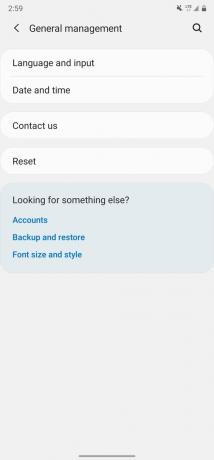 Kilde: Android Central
Kilde: Android Central - Tryk på Nulstil.
- Tryk på Nulstille indstillinger.
-
Rul ned til bunden, og tryk på Nulstil.
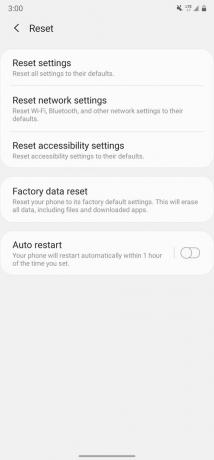
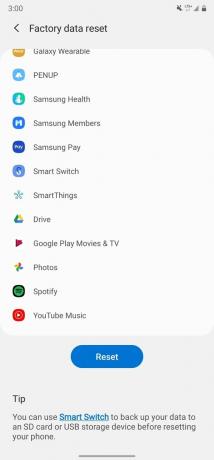 Kilde: Android Central
Kilde: Android Central
Endnu en gang sletter alle dine apps, indstillinger osv. Ved at foretage en fabriksindstilling. Fortsæt med forsigtighed, og spring ikke til dette som din første forsvarslinje.
Samsung Galaxy Note 20 Ultra anmeldelse: For stor til at mislykkes

Dette er de bedste trådløse ørepropper, du kan købe til enhver pris!
De bedste trådløse øretelefoner er komfortable, lyder godt, koster ikke for meget og passer let i lommen.

Alt hvad du behøver at vide om PS5: Udgivelsesdato, pris og mere.
Sony har officielt bekræftet, at de arbejder på PlayStation 5. Her er alt, hvad vi ved om det hidtil.

Nokia lancerer to nye budget Android One-telefoner under $ 200.
Nokia 2.4 og Nokia 3.4 er de seneste tilføjelser til HMD Globals budget-smartphone-sortiment. Da de begge er Android One-enheder, modtager de garanteret to store OS-opdateringer og regelmæssige sikkerhedsopdateringer i op til tre år.

Hvilken farve Samsung Galaxy Note 20 skal du købe?
Galaxy Note 20 og Note 20 Ultra er kraftfulde og kompatible telefoner, men ser de godt ud? Takket være disse slående farver gør de det sikkert!

